Correção: Erro ao carregar a configuração do jogo do site no Runescape
Neste artigo, tentaremos resolver o erro "Ocorreu um erro ao carregar a configuração do jogo do site" que os jogadores do Runescape encontraram após executar o jogo.

Jogadores do Runescape, após executar o jogo "Ocorreu um erro ao carregaraconfiguração do jogo do site. Se você tiver um firewall, verifique se este programa tem permissão para acessaraInternet. (7.28)". Se você estiver enfrentando esse problema, poderá encontrar uma solução seguindo as sugestões abaixo.
- O que é o erro do Runescape ao carregaraconfiguração do jogo no site?
- Como corrigir o erro do Runescape ao carregaraconfiguração do jogo no site
O que é o erro do Runescape ao carregaraconfiguração do jogo no site?
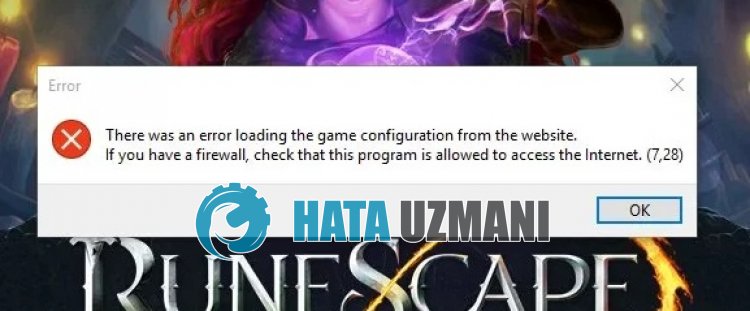
Runescape "Ocorreu um erro ao carregaraconfiguração do jogo no site" geralmente é visto como um problema de cache do navegador.
Além disso, o problema com o cache da Internet pode causar vários erros como este.
Claro, você pode encontrar esse erro não apenas por causa desse problema, mas também por causa de muitos problemas.
Para isso, tentaremos resolver o problema apresentando algumas sugestões.
Como corrigir o erro do Runescape ao carregaraconfiguração do jogo no site
Para corrigir esse erro, você pode encontrarasolução para o problema seguindo as sugestões abaixo.
1-) Cadastrar Servidor DNS do Google
Podemos eliminar o problema registrando o servidor DNS do Google no computador.
- Abra o Painel de Controle e selecioneaopção Rede e Internet
- AbraaCentral de Rede e Compartilhamento na tela que se abre.
- Clique em Alterar configurações do adaptador à esquerda.
- Clique com o botão direito do mouse em seu tipo de conexão para abrir o menu Propriedades.
- Clique duas vezes em Protocolo de Internet versão 4 (TCP /IPv4).
- Vamos aplicar as configurações digitando o servidor DNS do Google que daremos abaixo.
- Servidor DNS preferencial: 8.8.8.8
- Outro servidor DNS: 8.8.4.4
- Em seguida, clique em Verificar configurações ao sair, pressione o botão OK e aplique as ações.
Após esse processo, vamos para nossa outra sugestão.
2-) Verifique sua conexão
O problema que ocorre na conexão comainternet pode causar muitos erros.
Se sua conexão comaInternet estiver lenta ou desconectada, vamos dar algumas sugestões para corrigi-la.
- Seavelocidade da sua internet estiver diminuindo, desligue o modem eligue-o novamente. Esse processo vai aliviar um poucoasua internet.
- Podemos eliminar o problemalimpando o cache da Internet.
Limpar cache DNS
- Digite cmd na tela inicial de pesquisa e execute como administrador.
- Digite as seguinteslinhas de código em ordem na tela do prompt de comando e pressione Enter.
- ipconfig /renovar
- ipconfig /flushdns
- redefinição netsh int ipv4
- redefinição netsh int ipv6
- proxy de redefinição netsh winhttp
- redefinição do netsh winsock
- ipconfig /registerdns
- Após esta operação, mostrará que seu cache DNS e proxies foramlimpos com sucesso.
Após este processo, reinicie o computador e execute o jogo e verifique.
3-) Desligue seu Modem
Desligue seu modem, aguarde 20 segundos eligue-o novamente. Durante esse processo, seu endereço IP mudará e evitará vários problemas de rede. Se o problema persistir, vamos para outra sugestão.
4-) Desligue o Antivírus
Desative qualquer programa antivírus que você use ou exclua-o completamente do seu computador. Se você estiver usando o Windows Defender, desative-o. Para isso;
- Digite "proteção contra vírus e ameaças" na tela inicial de pesquisa e abra-a.
- Em seguida, clique em "Gerenciar configurações".
- Desativeaproteção em tempo real para "Desativar".
Depois disso, vamos desativar outras proteções contra ransomware.
- Abraatela inicial de pesquisa.
- Abraatela de pesquisa digitando Configurações de segurança do Windows.
- Clique na opção Proteção contra vírus e ameaças na tela que se abre.
- Clique na opção Proteção contra ransomware no menu.
- Desative Acesso controlado à pasta na tela que se abre.
Depois de realizar esta operação, precisaremos adicionar os arquivos do jogo Runescape como exceções.
- Digite "proteção contra vírus e ameaças" na tela inicial de pesquisa e abra-a. Em
- Configurações de proteção contra vírus e ameaças, selecione Gerenciar configurações e, em seguida, em Exclusões Excluir, selecionar adicionar ou remover.
- Selecione Adicionar uma exclusão e selecioneapasta do jogoRunescape salva em seu disco.
Após esse processo, feche o jogo Runescape completamente comaajuda de um gerenciador de tarefas e tente executar o jogo Runescape novamente. Se o problema persistir, vamos paraapróxima sugestão.
5-) Limpar cache do navegador
Como o Runescape é um jogo de navegador, ele pode fazer com que você encontre vários erros como este, com alguns arquivos de cache configurados pelo navegador sendo carregados danificados ou corrompidos.
Portanto, podemos eliminar o problema reconfigurando os arquivos de cache danificados carregados no navegador.
- Execute seu navegador padrão.
- Em seguida, pressioneacombinação de teclas "CTRL + SHIFT + DELETE".
- Limpe os dados do cache na nova janela que se abre.
Apósaconclusão dalimpeza, execute o Runescape e verifique.








![Como corrigir o erro do servidor do YouTube [400]?](https://www.hatauzmani.com/uploads/images/202403/image_380x226_65f1745c66570.jpg)




















